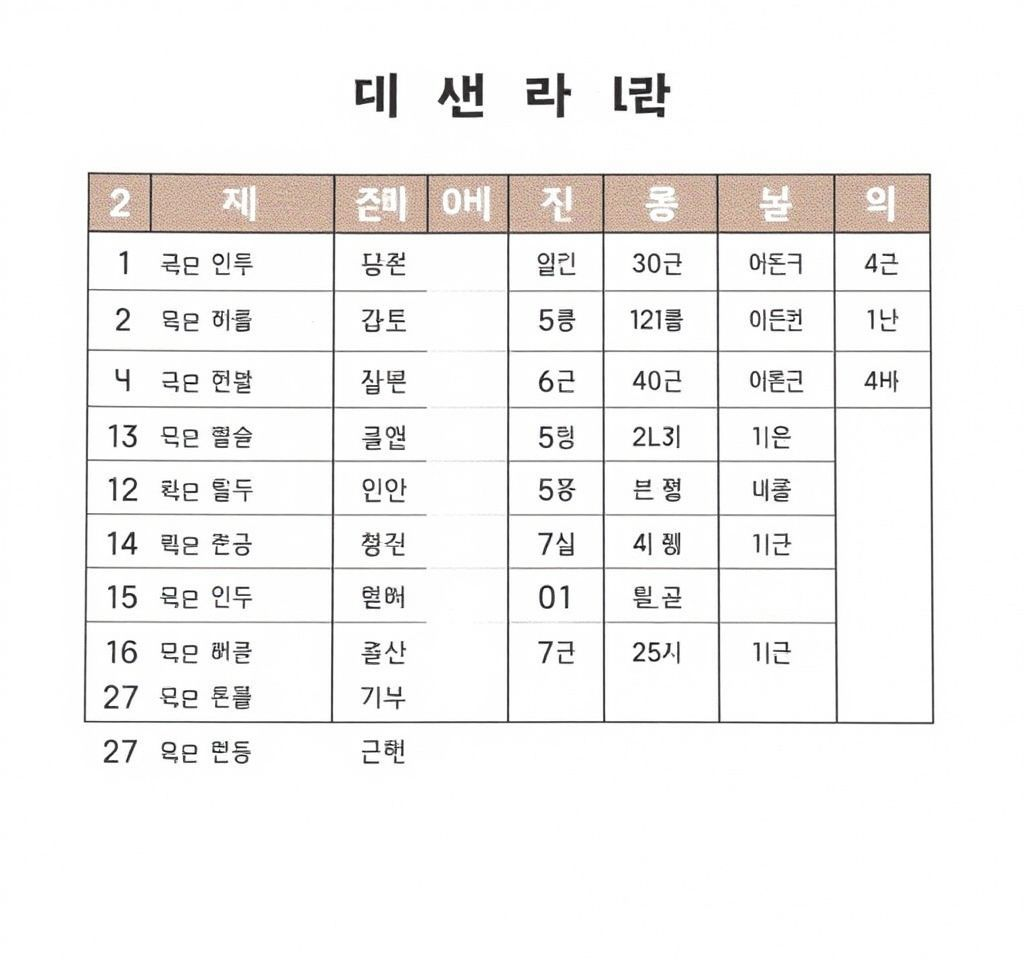
한글 워드프로세서는 국내에서 가장 널리 사용되는 문서 작성 프로그램으로, 표 복사하기 기능은 업무 효율성을 크게 향상시키는 핵심 기능입니다. 특히 동일한 형식의 표를 여러 곳에 활용해야 하는 경우, 서식을 유지하면서 복사하는 방법을 알아두면 문서 작성 시간을 대폭 단축할 수 있습니다. 한글의 표 복사 기능은 단순한 복사 붙여넣기를 넘어서 다양한 서식 유지 옵션을 제공하여 전문적이고 일관성 있는 문서를 만들 수 있도록 도와줍니다.
한글에서 기본적인 표 복사하기 방법
한글에서 표를 복사하는 가장 기본적인 방법은 마우스와 키보드를 활용한 복사 붙여넣기입니다. 먼저 복사하고자 하는 표의 전체 영역을 마우스로 드래그하여 선택합니다. 표의 모든 셀과 테두리가 포함되도록 정확히 선택하는 것이 중요합니다. 선택이 완료되면 Ctrl+C 단축키를 눌러 클립보드에 표 데이터를 저장합니다.
- 복사할 표의 전체 영역을 마우스로 정확히 선택
- Ctrl+C를 눌러 표를 클립보드에 복사
- 붙여넣을 위치에 커서를 놓고 Ctrl+V로 붙여넣기
- 마우스 우클릭 메뉴를 통한 복사 붙여넣기도 가능
붙여넣기를 원하는 위치에 커서를 놓은 후 Ctrl+V를 누르면 표가 동일한 형식으로 삽입됩니다. 이때 원본 표의 셀 크기, 색상, 테두리 스타일 등 대부분의 서식이 그대로 유지됩니다. 한컴오피스 공식 도움말에서도 확인할 수 있듯이, 기본 복사 기능만으로도 대부분의 서식이 유지되어 별도의 설정 없이도 일관성 있는 문서를 작성할 수 있습니다.
표 서식을 완벽하게 유지하는 고급 복사 방법
더욱 정확한 서식 유지를 위해서는 선택적 붙여넣기 기능을 활용해야 합니다. 표를 복사한 후 붙여넣을 때 Ctrl+V 대신 Ctrl+Alt+V를 누르면 선택적 붙여넣기 대화상자가 나타납니다. 이 기능을 통해 텍스트만 붙여넣기, 서식 포함 붙여넣기, 그림으로 붙여넣기 등 다양한 옵션을 선택할 수 있습니다.
서식 유지가 가장 중요한 경우에는 '서식이 있는 문서' 옵션을 선택하면 됩니다. 이 방법을 사용하면 원본 표의 글꼴, 색상, 정렬, 테두리 스타일, 셀 간격 등 모든 서식 정보가 완벽하게 보존됩니다. 반대로 텍스트 내용만 필요한 경우에는 '텍스트만' 옵션을 선택하여 기존 문서의 서식에 맞게 내용을 삽입할 수 있습니다. 한컴 공식 웹사이트에서는 이러한 고급 기능들에 대한 상세한 설명을 제공하고 있습니다.
다른 프로그램으로 표 복사할 때 주의사항
한글에서 작성한 표를 엑셀이나 워드 등 다른 프로그램으로 복사할 때는 프로그램 간 호환성을 고려해야 합니다. 한글에서 엑셀로 표를 복사하는 경우, 대부분의 텍스트 내용과 기본적인 서식은 유지되지만 한글 특유의 고급 서식은 일부 손실될 수 있습니다. 엑셀에서 붙여넣기 할 때 나타나는 붙여넣기 옵션에서 '원본 서식 유지'를 선택하면 최대한 원본에 가까운 형태로 표를 가져올 수 있습니다.
- 엑셀로 복사 시 셀 크기와 기본 서식은 대부분 유지됨
- 워드로 복사할 때는 표 스타일 호환성 확인 필요
- PDF 변환 후 복사하면 이미지 형태로 붙여넣기됨
- 구글 문서도구와의 호환성은 제한적임
워드로 복사하는 경우에는 한글의 표 형식이 워드의 표 형식으로 자동 변환됩니다. 이 과정에서 일부 서식이 변경될 수 있으므로 복사 후 서식을 다시 확인하고 필요에 따라 조정해야 합니다. 마이크로소프트 지원 페이지에서도 확인할 수 있듯이, 프로그램 간 표 복사 시에는 원본 서식 보존에 한계가 있을 수 있습니다.
표 복사 시 자주 발생하는 문제점과 해결방법
표 복사 과정에서 가장 흔히 발생하는 문제는 서식 깨짐 현상입니다. 특히 복잡한 표 구조나 병합된 셀이 포함된 경우 붙여넣기 후 레이아웃이 틀어질 수 있습니다. 이런 경우에는 먼저 원본 표의 구조를 단순화한 후 복사하거나, 부분별로 나누어 복사하는 방법을 시도해볼 수 있습니다. 또한 복사 전에 표의 모든 셀이 정확히 선택되었는지 확인하는 것이 중요합니다.
글꼴이나 색상이 제대로 복사되지 않는 경우에는 시스템에 해당 글꼴이 설치되어 있는지 확인해야 합니다. 특수한 글꼴을 사용한 표는 다른 컴퓨터에서 열 때 기본 글꼴로 대체될 수 있으므로, 범용적인 글꼴을 사용하거나 글꼴 파일을 함께 제공하는 것이 좋습니다. 표의 크기가 페이지를 벗어나는 경우에는 자동 줄바꿈 설정을 확인하고, 필요에 따라 표 크기를 조정해야 합니다.
업무 효율성을 높이는 표 복사 활용 팁
표 복사 기능을 더욱 효과적으로 활용하기 위해서는 템플릿을 미리 만들어 두는 것이 좋습니다. 자주 사용하는 표 형식을 별도 파일로 저장해두고 필요할 때마다 복사해서 사용하면 작업 시간을 크게 단축할 수 있습니다. 특히 회사 보고서나 정기적인 문서 작성 시에는 표준화된 표 형식을 사용하여 문서의 일관성을 유지하는 것이 중요합니다.
- 자주 사용하는 표 형식을 템플릿으로 저장
- 표 스타일을 사용자 정의 스타일로 등록하여 재사용
- 매크로 기능을 활용한 자동화된 표 복사
- 클라우드 저장소를 활용한 표 템플릿 공유
한글의 표 스타일 기능을 활용하면 일관된 디자인의 표를 쉽게 만들 수 있습니다. 원하는 형식의 표를 만든 후 '표 스타일'로 저장하면 언제든지 동일한 형식의 표를 빠르게 생성할 수 있습니다. 한글 사용자 가이드에서 제공하는 고급 기능들을 숙지하면 더욱 전문적인 문서 작성이 가능합니다. 또한 한글 클라우드 서비스를 활용하면 여러 기기에서 동일한 표 템플릿을 사용할 수 있어 업무 연속성을 보장받을 수 있습니다.


